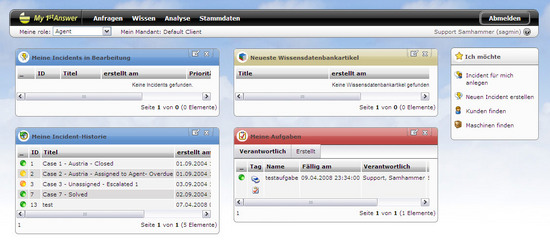Table of Contents
Erste Schritte
Das 1stAnswer Hauptmenü befindet sich auf jeder Seite (ausgenommen sind Popups). Über das Menü können Sie zu den einzelnen Unterbereichen der Applikation navigieren.
My 1stAnswer führt zur Startseite.
Wenn Sie mit der Maus über einen der Hauptmenüpunkte fahren (z.B. Anfragen) öffnet sich für ein paar Sekunden das zugehörige Untermenü.
Gibt es mehr Untermenüpunkte, als auf Ihrem Bildschirm dargestellt werden können, blättern Sie mit den beiden Schaltflächen am Anfang und Ende des Untermenübereiches nach rechts bzw. nach links.
Abmelden
Die Schaltfläche Abmelden (rechts außen) beendet Ihre Sitzung in 1stAnswer und führt Sie zurück zur Loginseite.
<note important>Achtung: Alle Ihnen zum Zeitpunkt der Abmeldung zugewiesenen Incidents werden durch die Abmeldung automatisch in den Pool zurückgestellt.</note>
Rollenwechsel
Sind einem Benutzer mehr als eine Rolle im System zugeordnet erhält er in der Infoleiste (weißer Hintergrund) unter dem Hauptmenü eine Auswahlliste mit allen zugewiesenen Rollen.
Durch Auswahl einer Rolle wird automatisch in diese gewechselt. Die gesetzt Rolle wird im Benutzerstamm gespeichert und beim nächsten Anmelden automatisch wieder als die Standardrolle herangezogen.
My 1stAnswer
Die My 1stAnswer Seite ist das persönliche Startcockpit eines jeden Benutzers. Sie gelangen zur Startseite über einen Klick auf das My1stAnswer Logo in der Menüleiste:
In My 1stAnswer finden Sie:
- Meine Incidents in Bearbeitung (durch den aktuell angemeldeten Benutzer)
- Meine Incident-Historie (alle Incidents an denen ich mitgearbeitet habe bzw. bei denen mein Benutzer in der Historie eingetragen ist)
- Neueste Wissensdatenbank-Artikel
- Meine Aufgaben
- Alle mir zugewiesenen Aufgaben (über den Tab Verantwortlich)
- Alle Aufgaben, die ich erstellt habe (über den Tab Erstellt)
Die jeweiligen Detailmasken können aus den Bereichen mit jeweils einem Klick geöffnet werden.
Über den “Ich möchte”-Bereich können folgende Aktionen ausgeführt werden: